软件介绍
Simplicity Studio v5开发平台可以方便的创建个人应用工程,并且Simplicity Studio v5提供图形化的界面进行协议栈 EmberZNet 的各项配置。
安装步骤
该文章安装步骤参考Silicon官方用户指南
1. 从 Silicon Labs 网站下载 SSv5 安装包。
官方安装包下载链接:https://cn.silabs.com/developers/simplicity-studio
Windows 包是一个“.iso”磁盘映像。包下载完成后,双击它以将iso映像挂载为驱动器,然后双击驱动器内的setup.exe文件以启动安装程序。
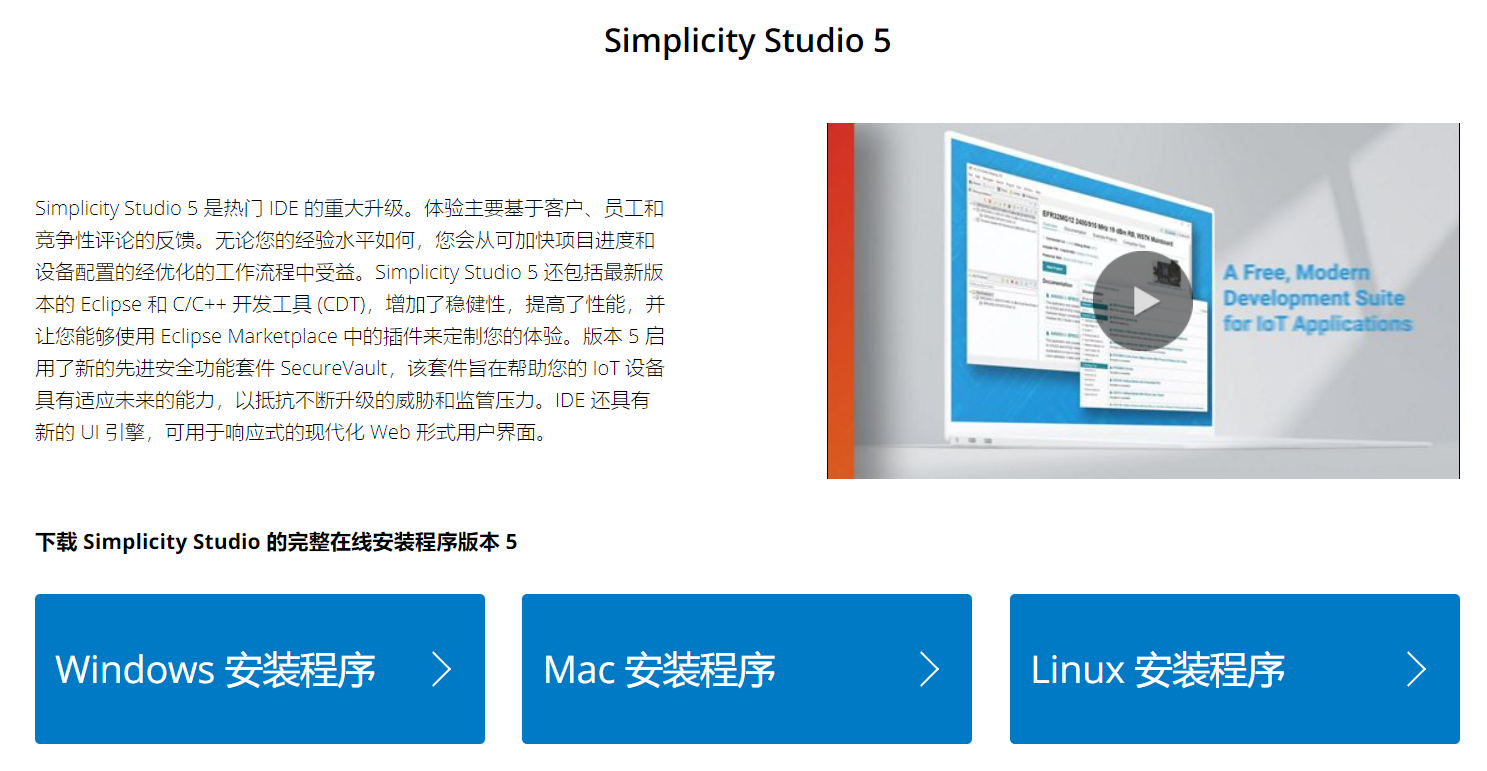
2. 当 SSv5 安装程序首次启动时,它会显示一个 Simplicity Studio 许可协议对话框。接受协议条款并单击下一步 >。
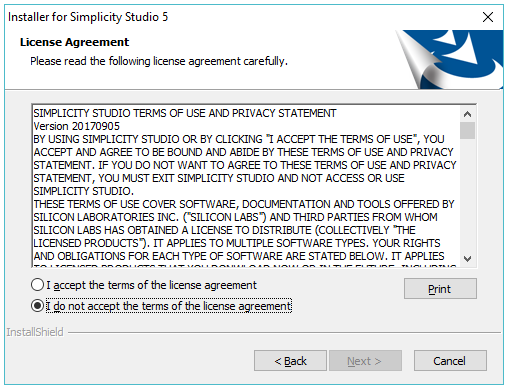
3.选择目标位置,单击下一步 >,然后单击安装。
4.额外协议确认
当 SSv5 启动时,您会看到一个或多个额外的许可协议。您可以单独或一次全部接受它们。完成后单击完成。
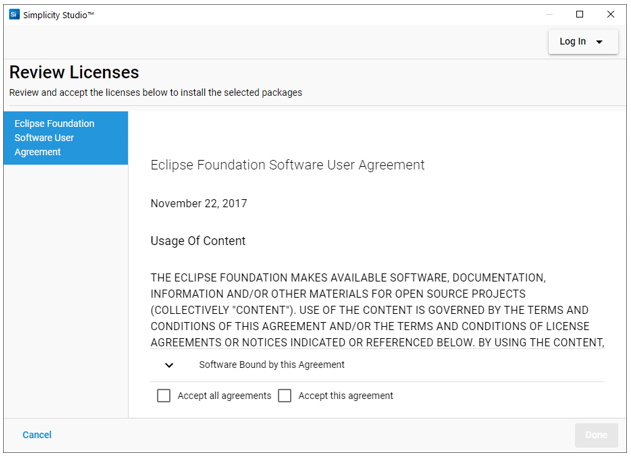
5.登陆账号
接下来,您将被邀请登录。使用您的 Silicon Labs 帐户用户名和密码登录。
注意:可以在此处跳过登录,但开发zigbee需要用到EmberZNet SDK,必须登陆账号和注册开发套件才可以下载EmberZNet SDK。如果没账号可以点击下方的Create an Account先注册一个账号。
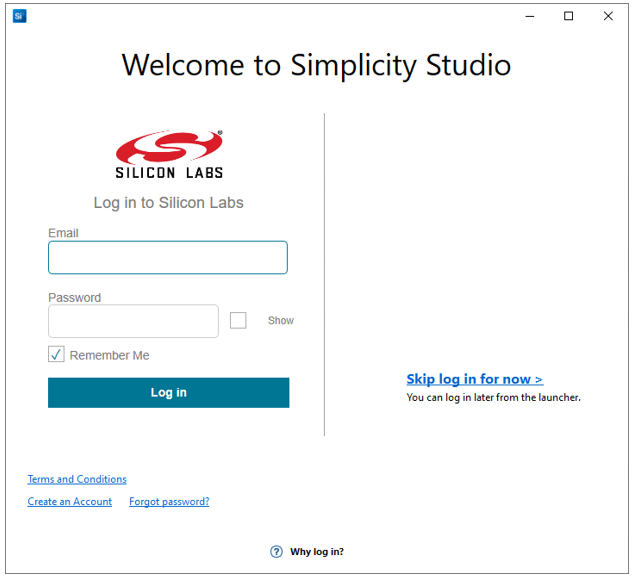
6.同意体验跟踪
在登录完成之前,您必须同意体验跟踪。您可以稍后在 SSv5 Preferences >> Simplicity Studio >> User Experience 中更改状态。
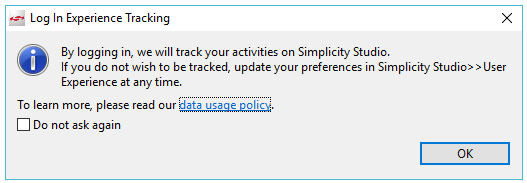
7.安装设备检查器,单击Yes
如果您连接了硬件,根据您的操作系统和安全设置,您可能需要允许 SSv5 对您的系统进行更改。SSv5 会提示您安装设备检查器。单击Yes。
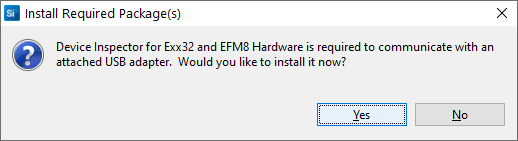
安装软件/SDK
SSv5安装完成后,会提示安装协议SDK等软件包。SSv5 提供了两个选项:
-
通过连接设备安装 — Install by Connecting Device(s)
-
按技术类型安装 — Install by Technology Type
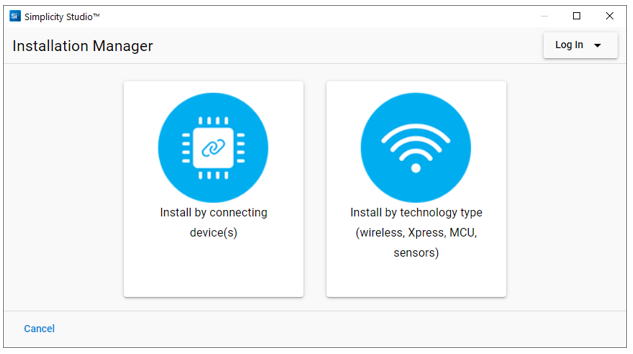
通过连接设备安装软件
1.确保您已连接设备并单击通过连接设备安装。显示连接的设备

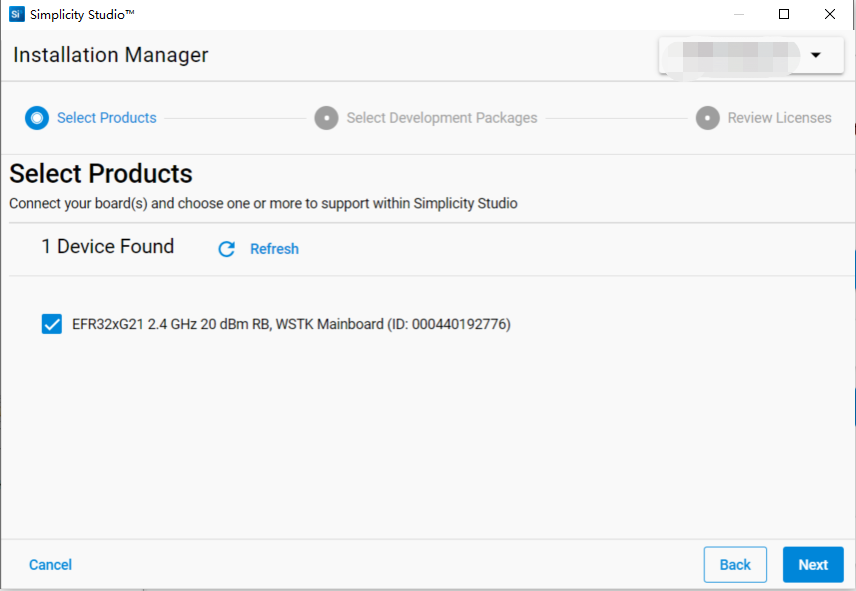
如果您没有看到已连接的设备,或者如果您在出现此对话框后连接了设备,请单击刷新。如果您没有连接设备,则无法继续。
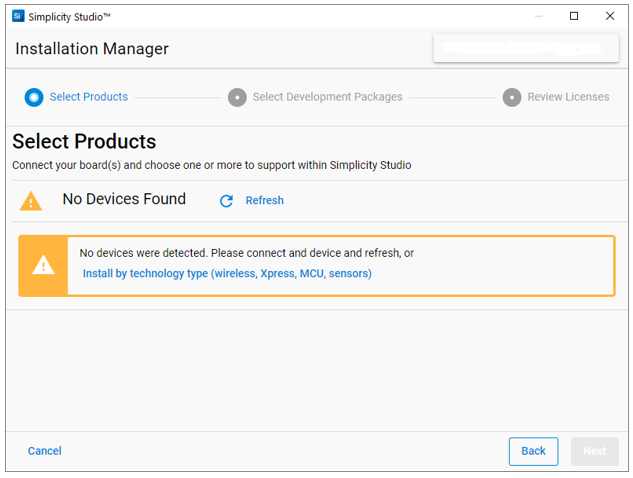
2.选择要使用的设备。
如果您选择多个具有不同软件兼容性的设备,Studio 将下载与任何设备兼容的任何软件包。单击下一步。
3.两个安装选项,Auto和Advanced。
- Auto: 选择自动让 SSv5 自动下载与连接的硬件兼容并且您根据您的登录名拥有权限的所有软件包。
- Advanced: 选择高级以选择要安装的软件包。
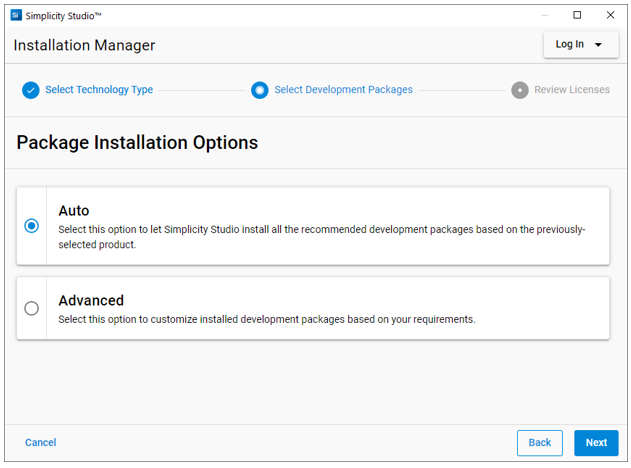
安装EmberZNet SDK可能需要你填写Kit码,Kit码在开发套件包装盒上。
根据您连接的设备和登录/帐户状态,您可能会请求访问您没有权限的软件。
如果您尚未登录,请立即登录,因为这可能会解决访问问题。如果您已登录,则可以通过此对话框请求访问。
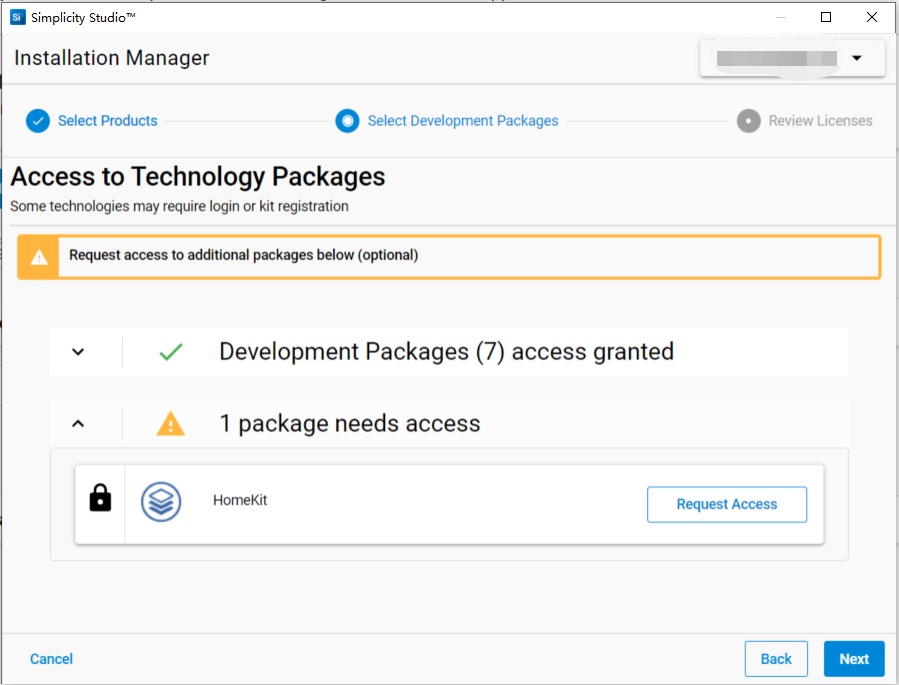
4.在软件包安装开始之前,接受一个或多个软件许可协议。
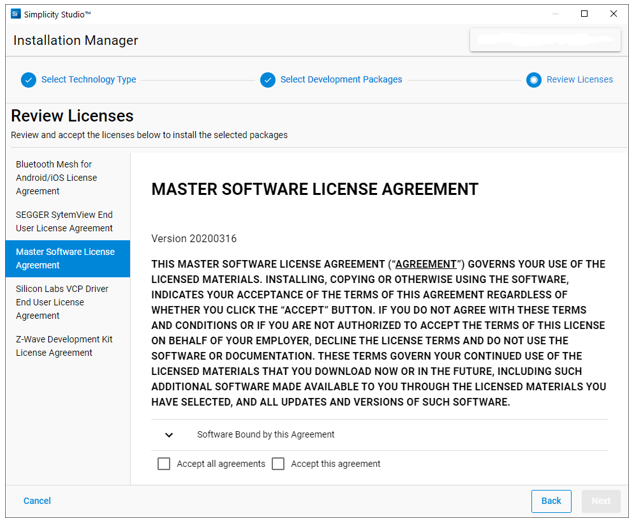
5.单击NEXT 后,安装开始
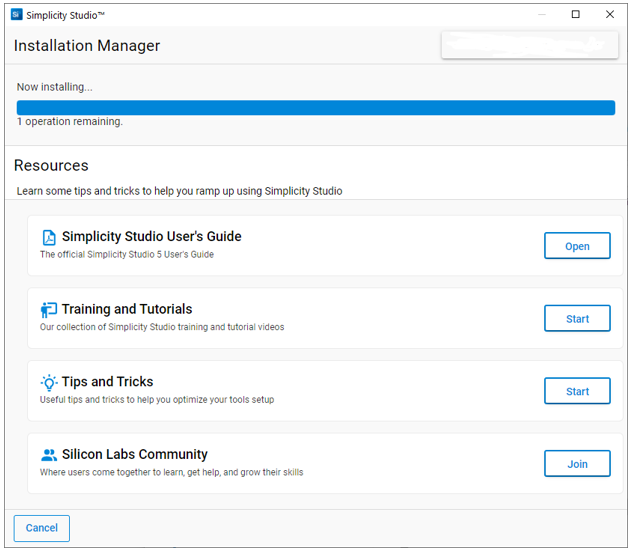
安装可能需要一些时间。进度条可能会在安装大文件的地方暂停,但会在安装完成后恢复。如果安装过程中出现问题,SSv5 会显示错误。您必须重新启动 SSv5 才能恢复。
6.安装完成后,单击CLOSE。
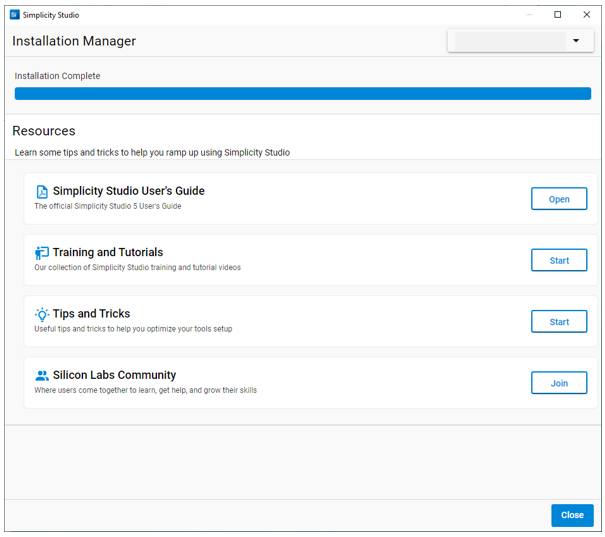
7.单击OK重新启动
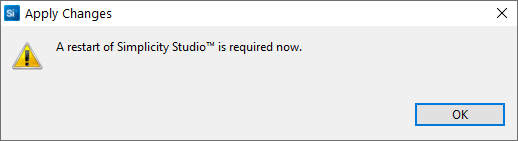
按技术类型安装软件
1.单击按技术类型安装
2.选择要安装的技术并点击NEXT
选择一种技术,这里选择Zigbee。点击NEXT
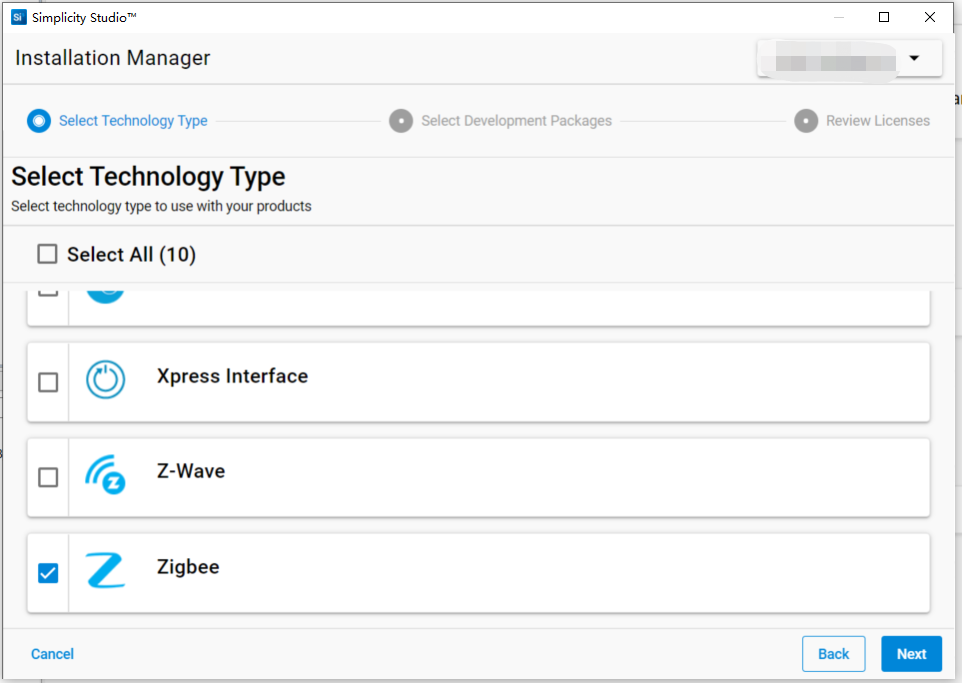
3.您有两个安装选项,Auto和Advanced。
- Auto: 选择自动让 SSv5 自动下载与连接的硬件兼容并且您根据您的登录名拥有权限的所有软件包。
- Advanced: 选择高级以选择要安装的软件包。
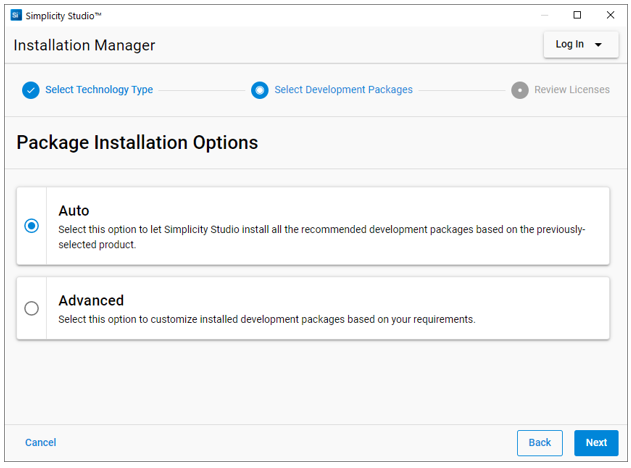
安装EmberZNet SDK可能需要你填写Kit码,Kit码在开发套件包装盒上。
根据您连接的设备和登录/帐户状态,您可能会请求访问您没有权限的软件。
如果您尚未登录,请立即登录,因为这可能会解决访问问题。如果您已登录,则可以通过此对话框请求访问。
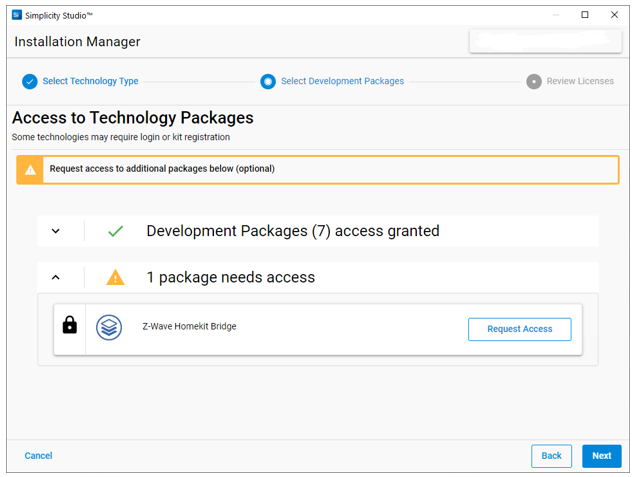
4.在安装开始之前,接受一个或多个软件许可协议。
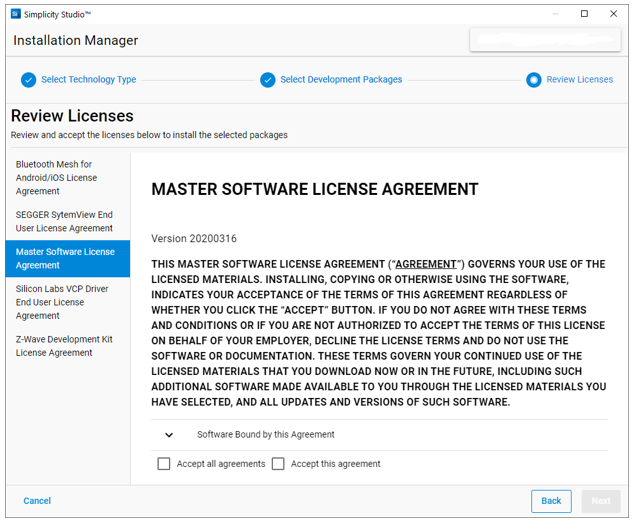
5.单击NEXT 后,安装开始。
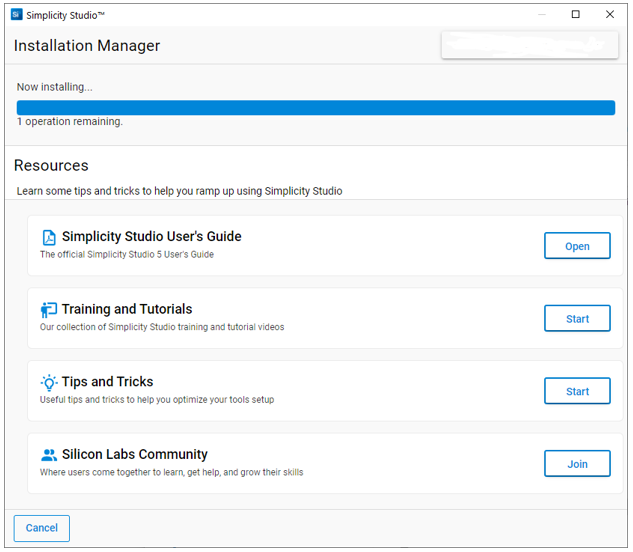
安装可能需要一些时间。进度条可能会在安装大文件的地方暂停,但会在安装完成后恢复。如果安装过程中出现问题,SSv5 会显示错误。您必须重新启动 SSv5 才能恢复。
6.安装完成后,单击CLOSE。
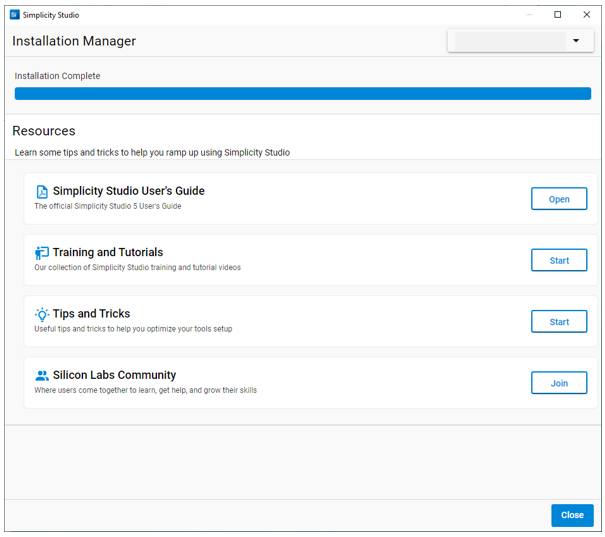
7.单击OK重新启动
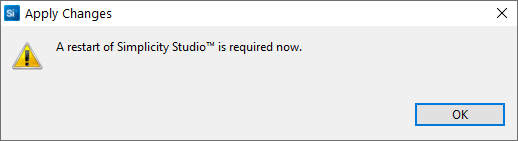
最后
以上就是彪壮流沙最近收集整理的关于Silicon Zigbee3.0 EmberZNet入门教程0——安装SSv5(Simplicity Studio v5)IDE软件的全部内容,更多相关Silicon内容请搜索靠谱客的其他文章。








发表评论 取消回复